
8 популярных методов простого сжатия файлов JPEG [Онлайн/Офлайн]

Независимо от того, являетесь ли вы начинающим фотографом или опытным графическим дизайнером, эффективное сжатие файлов JPEG является распространенной проблемой. В этом подробном руководстве представлена двусторонняя стратегия, в которой рассматриваются как офлайн-, так и онлайн-методы эффективного сжатия файлов JPEG. Независимо от того, предпочитаете ли вы использовать встроенные приложения в Windows 10 и Mac или онлайн-инструменты, мы предлагаем пошаговый процесс сжатия файлов изображений без ущерба для визуального качества.

Пользователи Windows 10 могут использовать встроенное приложение «Фото» для сжатия отдельных изображений JPEG. Однако этот метод не подходит для пользователей, которым нужно сжать большое количество изображений, поскольку каждое изображение требует ручной настройки размера. Вот как уменьшить размер файла JPG с помощью приложения «Фотографии» в Windows :
1. Откройте изображение JPG, которое вы хотите сжать, на своем компьютере Windows 10 и щелкните его правой кнопкой мыши.
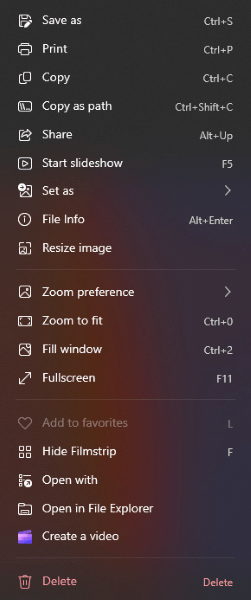
2. Выберите опцию «Изменить размер изображения» в контекстном меню. Во всплывающем окне вы можете использовать ползунок, чтобы настроить изображение до нужного размера. Вы также можете сохранить соотношение сторон, пропорционально изменив ширину и высоту.
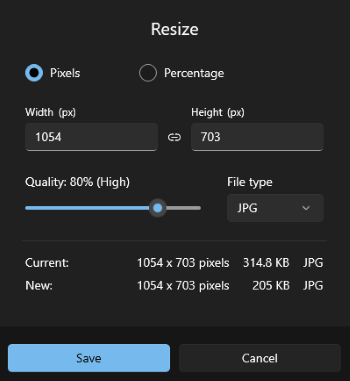
Читайте также: Что делать, если ваши изображения слишком сжаты ? Вот практические методы, чтобы это исправить.
Для пользователей Mac также проще простого уменьшить размер файла JPG с помощью встроенных инструментов или сторонних приложений. Вот простое руководство о том, как это сделать с помощью приложения Preview, которое является приложением по умолчанию в macOS:
1. Откройте изображение JPEG, размер которого хотите изменить, с помощью приложения «Просмотр»: просто щелкните правой кнопкой мыши файл изображения и выберите «Открыть с помощью» > «Предварительный просмотр».
2. Нажмите меню «Инструменты» в верхней строке меню и выберите «Настроить размер». Откроется новое окно с опциями изменения размеров изображения.

3. Отрегулируйте размеры изображения. Убедитесь, что выбрана опция «Изменить выборку изображения», чтобы сохранить качество изображения при изменении размера.
4. После корректировки размеров нажмите кнопку «ОК». Затем вы можете сохранить изменения, нажав «Файл» в верхнем меню и выбрав «Экспорт» или «Сохранить как». Выберите место для сохранения изображения с измененным размером и выберите формат JPEG. (Хотите упорядочить изображения iPhone на своем компьютере? )
Adobe Photoshop CC — это мощное и широко используемое программное обеспечение для редактирования графики, разработанное Adobe Inc. Оно известно своими обширными функциями и возможностями, что делает его незаменимым инструментом для графических дизайнеров, фотографов, веб-разработчиков и других профессионалов в творческой сфере. промышленность. Вы можете легко уменьшить размер файла JPEG с помощью Photoshop.
Вот шаги:
1. Откройте изображение JPG, которое вы хотите сжать, в Adobe Photoshop CC и выберите «Файл» > «Экспорт» > «Экспортировать как» в меню вверху.
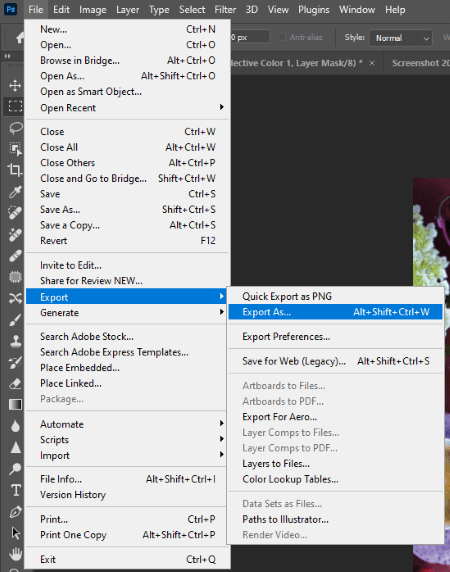
2. В окне «Экспортировать как» выберите «JPG» в параметре формата и свободно выбирайте размер, который вы предпочитаете. Вы можете просмотреть сжатый результат в окне.
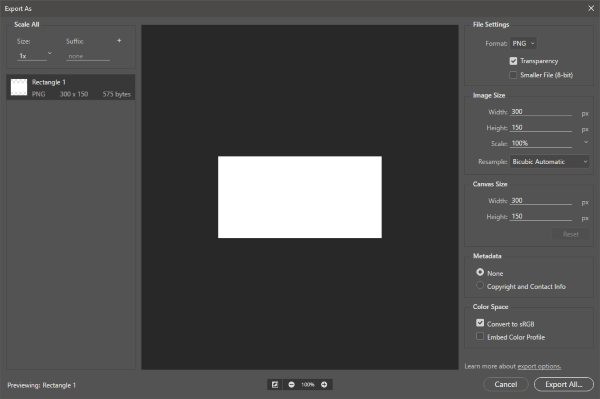
3. Наконец, нажмите кнопку «Экспортировать все...», чтобы сохранить сжатое изображение в предпочитаемом вами каталоге.
Paint Tool SAI — это программное обеспечение для цифровой живописи, предназначенное для художников и иллюстраторов и разработанное Systemax Software. Существует также обновленная версия оригинального Paint Tool SAI. Как и в Photoshop, с помощью этого инструмента вы также можете сжимать файлы JPEG.
Вот как этого добиться:
1. Откройте в инструменте изображение JPG, которое вы хотите сжать, и выберите «Файл» > «Экспортировать как» > «.jpg (JPEG)» в меню вверху.
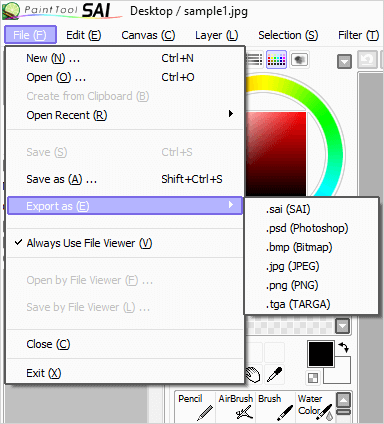
2. Выберите место для сохранения сжатого JPG и настройте параметры сжатия в соответствии со своими предпочтениями в окне «JPEG Saver».
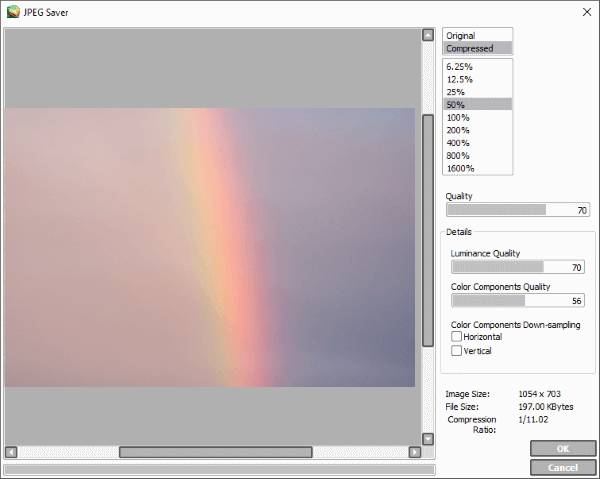
3. Наконец, нажмите «ОК», чтобы сохранить фотографию.
Вам может понравиться: HEIC против JPEG: в чем разница между HEIC и JPG? (Полное руководство)
В Интернете также доступно множество средств уменьшения размера файлов JPEG. Вы можете использовать большинство из них бесплатно, не загружая никаких инструментов. Единственное, о чем следует знать, это то, что некоторые онлайн-редакторы размера JPG могут содержать рекламу.
Compressjpeg.com — бесплатный онлайн-компрессор JPEG. На этом веб-сайте вы можете массово сжимать файлы JPG. Чтобы использовать этот веб-сайт для сжатия изображений JPEG, просто перетащите изображения в окно на сайте compressjpeg.com. Компрессор JPG автоматически сожмет их. После этого просто нажмите «СКАЧАТЬ ВСЕ», чтобы загрузить файлы.
Примечание. Одновременно можно загрузить не более 20 изображений.
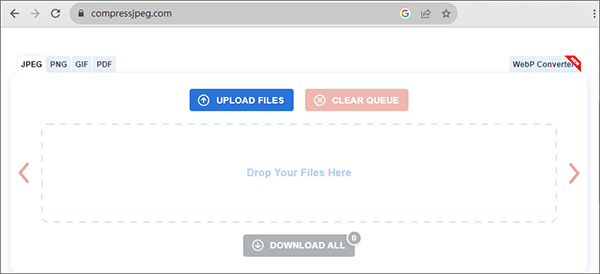
Инструмент JPEG Optimizer на сайте jpeg-optimizer.com — еще один эффективный компрессор файлов JPG. Как и предыдущий инструмент, вы можете загружать максимум 20 изображений одновременно. Что отличает этот веб-сайт, так это то, что вы можете настроить «Максимальный размер» (например, 500 КБ, 200 КБ, 100 КБ, 50 КБ или меньше) и «Максимальную ширину или высоту» для ваших изображений.
Кроме того, у вас есть возможность выводить изображения в формате JPEG, PNG или GIF. Процесс аналогичен предыдущему сайту — просто загрузите изображения, настройте параметры сжатия и нажмите «СЖАТАТЬ».
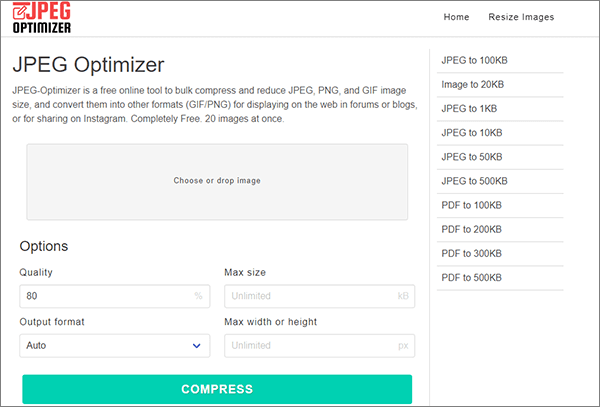
Вы также можете использовать инструмент «Сжать JPEG» на сайте www.freeconvert.com для бесплатного сжатия JPG. В отличие от двух упомянутых выше инструментов, на этом веб-сайте у вас есть возможность не только настроить сжатие файлов до определенного размера, но и выбрать другие «методы сжатия», такие как «По качеству изображения», «Ввести процент размера файла», или «Сжать без потерь».
Помимо этих, есть и другие параметры для более детальной настройки. Процесс такой же простой: просто загрузите изображения, настройте параметры сжатия и нажмите «Сжать JPEG».
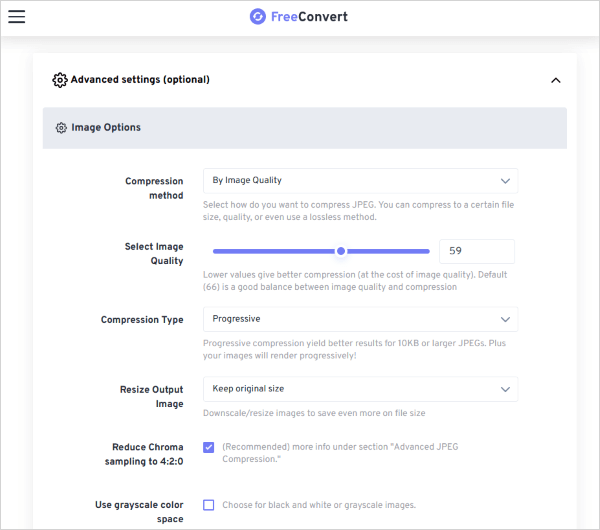
Инструмент «Сжать JPEG» на сайте www.xconvert.com также представляет собой удобный и простой онлайн-инструмент для сжатия изображений JPEG. Как и в предыдущем инструменте, вы можете настроить способ сжатия изображений, регулируя процент размера изображения или определяя точный размер сжатия. На этом сайте этого легко добиться. Чтобы уменьшить размеры JPEG с помощью этого сайта, просто нажмите «Добавить файлы», чтобы загрузить изображения, а затем нажмите «Сжать».
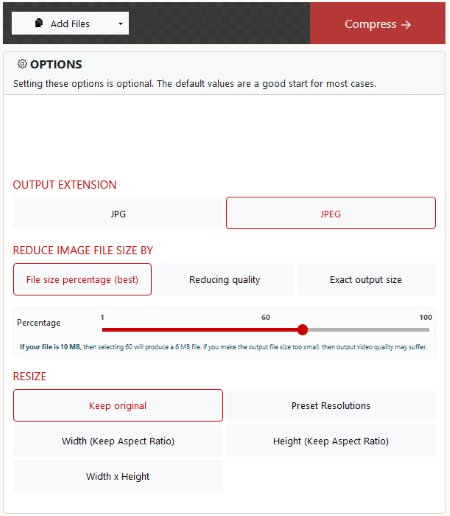
Когда мы завершаем обсуждение сжатия файлов JPEG, становится ясно, что цифровая среда предлагает множество решений для удовлетворения различных требований пользователей. Независимо от того, выбираете ли вы офлайн-методы на известных платформах, таких как Windows 10 или Mac , или изучаете онлайн-варианты с помощью специальных инструментов, цель остается той же — достижение сбалансированного компромисса между размером файла и качеством изображения.
Благодаря знаниям, полученным из этого руководства, пользователи могут уверенно справляться со сложностями сжатия JPEG, гарантируя, что их цифровые активы не только эффективно хранятся, но и легко распределяются между различными платформами.
Похожие статьи:
[Решено] 5 способов конвертировать HEIC в JPG/JPEG в Google Фото
Конвертируйте фотографии в PDF: лучшие оффлайн и онлайн-конвертеры JPG/JPEG в PDF
Как сжать GIF без потери качества: 6 проверенных способов
Получите лучший менеджер фотографий для Android | Список содержит 8 вариантов